Știați că puteți personaliza experiența MSN? Gestionarea istoricul, preferințele și foldere în funcţie de ce funcționează cel mai bine pentru dvs. Pentru opțiuni de accesibilitate, consultați MSN Explorer: despre MSN accesibilitate.
Modificați vizualizarea listă istoric
Puteți modifica vizualizarea istoric listă pentru a afișa paginile web până la acestea au fost vizitate în ultima, în ordine alfabetică după numele site-ul web, de vizitate, sau în ordine cronologică de dată și oră.
-
Selectați meniulVizualizare și apoi istoric.

-
În panoul din stânga, sub istoric, selectați Vizualizareși apoi alegeți cum doriți să vizualizați lista de istoric.
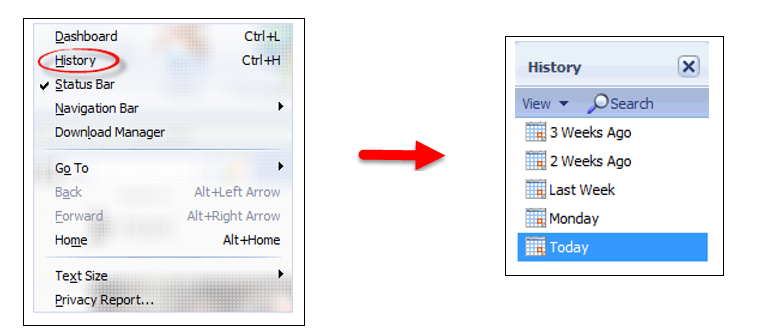
Goliți lista de istoric
Golirea lista de istoric temporar va mări spațiul disponibil pe computer și altele împiedica să vedeți o listă de site-uri web pe care le-ați vizitat. Pentru a goli lista de istoric:
-
Selectați meniul Ajutor și setăriși apoi setările.
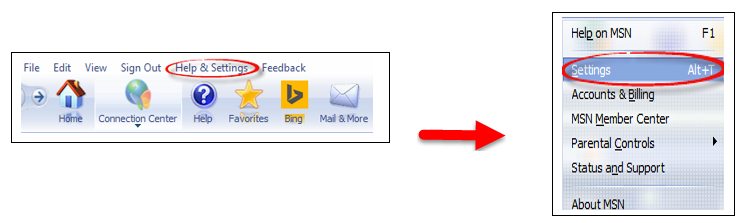
-
În panoul din stânga, selectați Opțiuni Internet.
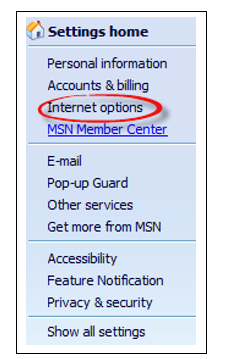
-
Selectați istoric navigareși apoi Da.
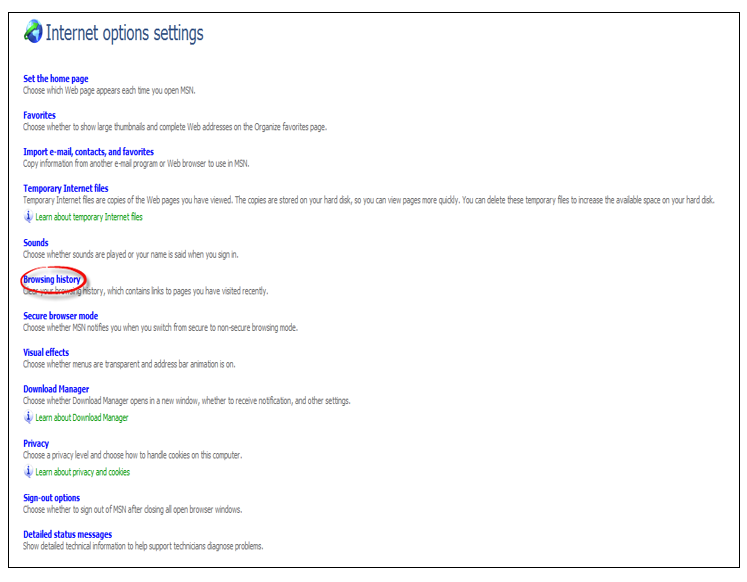

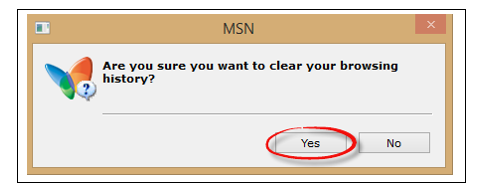
Sorta lista de preferințe
Puteți organizarea preferințelor din foldere și alegeți cum doriți lista de preferințe pentru a fi sortate și afișează.
-
În bara de navigare, selectați Preferințe, apoi Organizare preferințe.

-
Deasupra listei, faceți clic pe Favorites sauultima vizualizarepentru a sorta lista în ordine alfabetică sau în ordine cronologică.

Organizarea preferințelor
-
În bara de navigare, selectați Preferințe și apoi Organizare preferințe.

-
Sub numele de preferințe pe care doriți să mutați, alegeți muta folderul.
-
Selectați un nume de folder.
-
Alegeți OK.
Note:
-
Notă
-
Pentru a afișa adresa web completă a fiecare preferat, selectați Afișare web adresele (URL) caseta de selectare.
Creați un folder nou
-
În bara de navigare, selectați Preferințe și apoi Organizare preferințe.

-
În panoul din stânga, selectați Creați un folder nou.
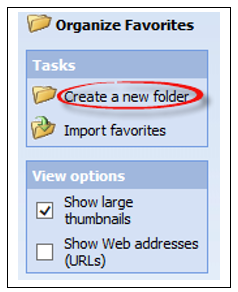
-
În caseta nume, tastați un nume de folder și apoi selectați OK.
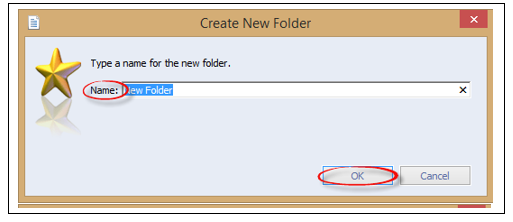
Note:
-
Notă
-
Pentru a redenumi un favorit sau un folder, selectați-l și selectați Redenumire. Tastați un nume nou, apoi selectați OK.
Ștergeți un favorit sau un folder
-
În bara de navigare, selectați Preferințe și apoi Organizare preferințe.

-
Sub numele de pagină site-ul web sau numele folderului, alegeți Delete și apoi Da.
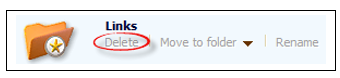
Arată o miniatură mare de fiecare preferat
-
În bara de navigare, selectați Preferințe și apoi Organizare preferințe.

-
Sub opțiuni de vizualizare, bifați caseta de selectare arată miniaturi mare.
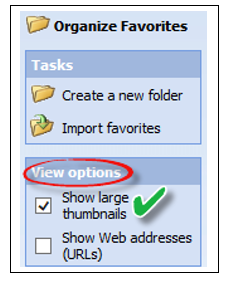
Note:
-
Notă
-
Pentru a reîmprospăta o miniatură, selectați pictograma pentru a deschide pagina web. După ce pagina se încarcă, selectați înapoi pentru a reveni la pagina de Preferințe .










